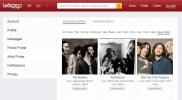Slik planlegger du e-post i Gmail
Muligheten til å planlegge e-post er noe hver e-posttjeneste og e-post-desktop-klient bør ha. Dessverre er det ikke tilfelle selv om det gir brukere luksusen til å skrive en e-post på forhånd og få den automatisk sendt i løpet av passende / arbeidstid. I lang tid ringte en utvidelse Boomerang har stått for denne funksjonen i Gmail, men nå kan du planlegge e-post i Gmail.
Planlegg e-post i Gmail
Dette er en ny funksjon i Gmail, og den begynte å rulle ut til brukerne for en stund tilbake. Åpne Gmail og klikk på Skriv-knappen øverst til venstre. Se på Send-knappen i det nye meldingsvinduet. Det skal være en pil ved siden av. Det er her du kan få tilgang til planleggingsfunksjonen.

Klikk på rullegardinmenyen og velg Planlegg sending. Det vil åpne et lite vindu med noen raske forhåndsinnstillinger for når du kan sende e-posten. Hvis forhåndsinnstillingene ikke fungerer for deg, kan du klikke på alternativet Velg dato og tid.

Et nytt vindu vises med en kalender som lar deg velge en dato fra den, og du kan endre tiden ned til minuttet. Klikk på Planlegg send når du er ferdig. E-posten er planlagt. Hvis du senere bestemmer deg for å ikke sende e-posten, eller vil redigere den før den sendes, kan du gjøre det.
Se på innboksene til venstre så ser du en planlagt innboks. Velg det, og inni deg finner du alle de planlagte e-postene. Velg en e-postadresse, så kan du redigere den. Hvis du trenger det, kan du også avbryte en e-post, og den blir til et utkast.

Det sier seg selv at denne funksjonen bare vil fungere fra Gmail sitt grensesnitt. IOS- og Android-appene vil etter hvert få denne funksjonen, men du kan ikke få den til å fungere hvis du bruker Gmail på skrivebordet ditt via en e-postklient.
Det gode er at Gmail er en populær e-posttjeneste og alle e-postklienter støtter den. Det er mulig at dette kan presse dem til å legge til støtte for det. Det er i tankene å blåse at noe denne grunnleggende ikke er en del av flere e-post-apper. Du kan sannsynligvis få det via utvidelser i Thunderbird, men det er ikke det samme som å ha funksjonen innfødt.
Hvis du ikke ser rullegardinmenyen ved siden av Send-knappen ennå, kan det hende at funksjonen ikke har rullet ut til kontoen din. Gi det en stund. Det er ingen definitiv dato for når utrullingen vil være fullført, men det vil ikke ta mer enn en måned på dette tidspunktet.
Søke
Siste Innlegg
Reedy tilbyr smart online- og offlinehastighetslesing [Chrome]
Det er mye informativt og underholdende innhold tilgjengelig på net...
Let's Loop: Social Music Discovery via alle populære streamingtjenester
Online radio- og musikkoppdagelsestjenester prøver å være sosiale, ...
Samle og spill musikk fra flere kilder under ett tak med Songdrop
Vi hører på musikk fra mange forskjellige kilder; SoundCloud, Groov...

![Reedy tilbyr smart online- og offlinehastighetslesing [Chrome]](/f/9a61f5aaf633cf65834ee5c2c43e2888.png?width=680&height=100)